テザリング(Tethering)とは -概要と使い方-
テザリング(Tethering)は、インターネットに接続するためのネットワークアダプタ(親機)としてスマートフォンを使用して、
このスマートフォンを介してパソコンやゲーム機等(子機)をインターネット接続する機能です。(以下の図を参照)
パソコンなどを屋外でインターネットに接続する方法としては、データ通信カードを利用する、
モバイルルータ(Wi-Fiルータ)を利用する、パソコン内蔵のWi-Fiで公衆無線LANに接続するなどがありますが、
テザリングでは電話もできるスマートフォンをデータ通信カードやモバイルルータのように外部アダプタとして使用できますので、
スマートフォンを持ち歩くだけで済みます。
また、スマートフォンと基地局との通信は高速なLTE(Long Term Evolution)サービスを通信キャリアが提供するようになりましたので、
パソコン・ゲーム機等をインターネットに高速接続することができます。
スマートフォンと基地局の間のデータ通信を行うサービスはドコモ、au、イーモバイル、ソフトバンク
(iPhone5のテザリングを2012年12月15日開始)などの通信キャリアが提供しており、
従来の3G回線(速度は受信/送信ともに数Mbps)だけでなく、次のような高速な4G回線を使用するLTEサービス
(受信75Mbps/送信25Mbps)が利用できるようになっています。
ドコモ : Xi(クロッシー)
au : 4G LTE
イーモバイル : EMOBILE LTE
ソフトバンク : 4G LTE
また、スマートフォンとパソコン・ゲーム機等と間の通信は、
Wi-Fi(無線LAN)で無線接続する
USBケーブルで接続する
Bluetoothで無線接続する
方法があります。
Wi-Fi接続とUSB接続はほとんどのテザリング対応スマートフォンで利用できますが、
Bluetooth接続は対応していない場合があります。
Wi-Fi接続を利用すれば、1台のスマートフォン(親機)を介して複数台の機器(子機)を同時に接続することができます。
一般的には8台程度までですが、機種によって変わる場合があります。
子機としては、パソコンやゲーム機(PSP、DS2など)のほかに、タブレットや電子書籍機器などが使えます。
また、ほとんどのテザリング対応スマートフォンはテザリング機能を使用中でも電話を同時に利用することができます。
テザリングを利用してパソコン・ゲーム機等をインターネットに接続
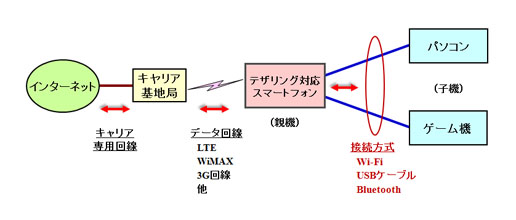
テザリング機能への対応はドコモ、au、イーモバイルが先行して始めましたが、
ソフトバンクもiPhone5向けに2012年12月15日から開始するようになり、
スマートフォンの最新機種の多くがテザリング機能を備えるようになっています。
以下では、テザリングの概要や使い方が解るように、
・テザリングの通信速度と通信容量
・テザリングの使い方
・テザリングの注意点
などについて紹介します。
テザリングの通信速度と通信容量
ドコモ、au、ソフトバンク、イーモバイルなどの通信キャリア各社はテザリング用に以下の表のようなデータ通信回線を提供しています。
通信速度は理論値であるため実際の速度は利用環境などにより、これらよりも小さな値になってしまいます。
また、通信できるデータ量(パケット量)には上限値の制限があるので注意が必要です。
3Gなどの低速な回線は通信できるエリアが最も広く、
LTE回線は通信速度が最も早くなりますが通信エリアは現状では狭くなっています。
しかし、LTEのサービスエリアから外れた場合には通常は低速な回線に切り替わって通信が継続できるようになっています。
使用料金はLTEが高めとなっていますので、テザリングをどのような用途に使用するかによって契約回線を決める必要があります。
また、通信できるパケットデータの容量には制限がありますのでテザリングを利用する際には注意が必要です。
ドコモ、au、ソフトバンクのLTEの場合は月間の通信容量が7GBに、イーモバイルでは11GBに制限されており、
一日の通信容量も最大233MB(イーモバイルは366MB)に制限されています。
これらを超えると通信速度は大幅に遅くなってしまい、
通信キヤリアのサービスに依存しますが通常は受信/送信ともに最大で128kbpsとなってしまいます。
但し、これらの制限値を超えてもLTEを高速なまま利用できるオプションサービスも用意されています。
Webサイトの簡単な閲覧やメールを利用する場合などは通常は上記の制限内に収まるので特に問題ありませんが、
YouTube等の動画共有サイトの映像をひんぱんに見たり、
動画をダウンロードする場合は容量制限の影響を受けることがあります。
例えば、YouTubeの標準画質動画(480p)が数10MB程度であっても、高画質動画(1080p)では数100MBクラスになりますので、
時間が長い高画質動画を見たりダウンロードする場合は注意してください。
キャリアが提供している通信回線の最大通信速度(理論値)と通信容量制限
| 通信キャリア | 通信速度(受信/送信) | 通信容量の制限 |
|---|---|---|
| ドコモ |
Xi(クロッシー):75Mbps/25Mbps FOMAハイスピード:14Mbps/5.7Mbps * エリア外では384kbps(受/送信) |
月間7GB 1日233MB |
| au |
4G LTE:75Mbps/25Mbps +WiMAX:40Mbps/15.4Mbps 3G(WHS):9.3Mbps/5.5Mbps * +WiMAXは全国99%をカバー |
月間7GB 1日233MB |
| ソフトバンク |
4G LTE:75Mbps/25Mbps HSPA:14Mbps/5.7Mbps * テザリングはiPhone5から対応 |
月間7GB 1日233MB |
| イーモバイル |
4G LTE:75Mbps/25Mbps EMOBILE G4:14Mbps/5.8Mbps 3G:7.2Mbps/5.8Mbps |
月間11GB 1日366MB |
テザリングの使い方
テザリングを利用してノートPCをインターネットに接続する際のスマートフォンの設定手順とパソコンの操作について以下に紹介します。
スマートフォンはドコモのXperia acro HDを使用しており、Wi-FiでノートPCと接続しています。
以下に掲載した写真はXperia acro HDのOSをAndroid 4.0にバージョンアップした場合のものですが、
機種やOSのバージョンによって画面の表示内容が変わってきますが手順は同様です。
スマートフォンの設定
- スマートフォンの「設定」で「無線とネットワーク」を表示する。
Xperia acro HD(Android4.0)の場合は、続いて「その他」を選ぶ。 - 「テザリング」を選ぶ。
- 「Wi-Fiテザリング」を選ぶ。
初めててテザリングを使う時は、スマートフォンのネットワーク認識ID(ネットワークSSID)、セキュリティー方式、パスワードの確認・入力が必要です。
表示されている初期設定をそのまま使用しても構いませんが、これらを変更することができます。
なお、パソコンを接続する際にパスワードを入力しますので控えておく必要があります。 - テザリングの注意事項画面で「OK」を選ぶ。
- 「Wi-Fiテザリング」にチェックマークが入り、テザリングを行えるようになる。
<注意事項>ネットワークSSID、セキュリティ、パスワードの確認
上の3.の画面で「Wi-Fiテザリング設定」を選ぶと確認画面が表示されるので、
これらの内容を後から確認・変更できます。
|
(1)設定で「その他」を選ぶ 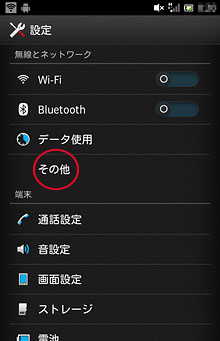
|
(2)「テザリング」を選ぶ 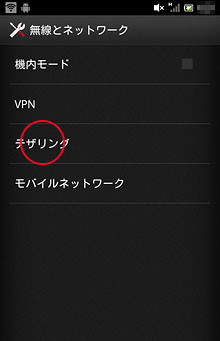
|
|
(3)「Wi-Fiテザリング」を選ぶ 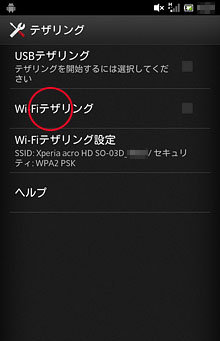
|
(4)注意事項画面で「OK」を選ぶ 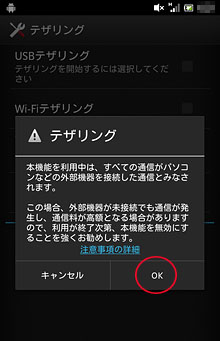
|
|
(5)チェックマークが入る 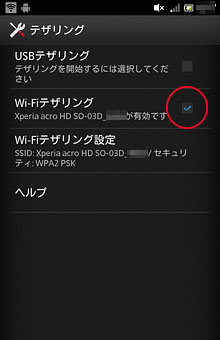
|
*「Wi-Fiテザリング設定」の画面 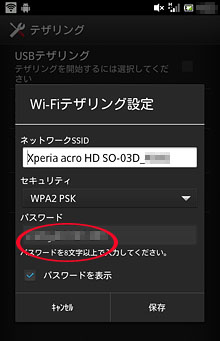
|
パソコンの設定
パソコンでネットワークの「接続先」画面を表示すると、パソコンで利用できる接続回線・機器が以下のように一覧表示されますので、
この中からテザリングに用いるスマートフォンを選び、接続を行います。
なお、初めての時はスマートフォンのパスワードを入力する必要があります。
また、「スマートフォンのSSID 接続」の部分を右クリックしてプロパティを表示すると、 以下のようにワイヤレスネットワークのセキュリティ確認及び変更が行えます。
パソコンの接続先画面例
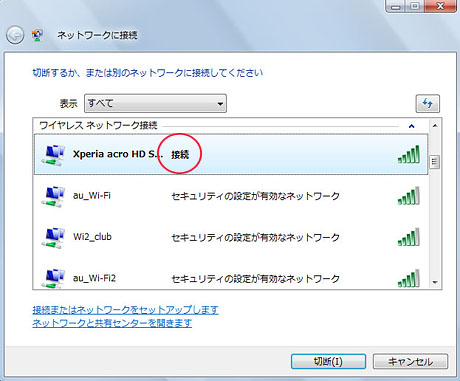
ワイヤレスネットワークのセキュリティー確認
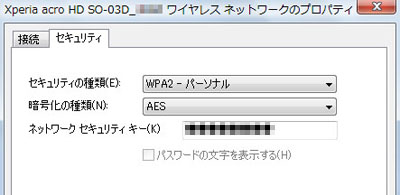
テザリングの注意点
通信容量の制限
テザリングを用いてデータ通信(パケット通信)を行う場合は、
上に掲載しました表のように月間や一日に利用できる通信容量には制限(上限値)があり、
これを超える通信速度が受信/送信ともに一般的には128kbpsに大きく減少してしまいます。
従って、ストリーム動画がスムーズに見れなくなったり、大容量のファイル(動画など)
をダウンロードすると長い時間がかかってしまうことになります。
上記の『テザリングの使い方』で紹介したXperia acro HD(Android 4.0)では、
(1)の画面で「データ使用」を選ぶと、以下のようにデータ使用量を確認することができます。
スマートフォンのデータ使用量

セキュリティ
Wi-Fi接続でテザリングを行う場合は、ネットワークSSIDやパスワードなどの情報が外部に漏れてしまう可能性があり、
他人のパソコンがスマートフォンを利用してテザリングを行う危険性があります。
このようなことを防ぐには、スマートフォンを介して接続できるパソコンを特定しておくとよいです。
つまりスマートフォンの設定により、接続できるパソコンのMACアドレスを登録しておけば、SSIDやパスワードが漏れてしまっても、
登録した機器だけしかテザリングを利用できないので安全です。
スマートフォンのバッテリー
スマートフォンでWi-Fiテザリングを行うと通常のデータ通信や電話に比べてバッテリーの消耗が早くなってしまいます。
これは機器(子機)がインターネットにアクセスしていなくても、
スマートフォンとWi-Fi機器の間では常にテザリング機能を持続させるための通信をし続けていることなどによります。
従って、テザリングを行なっていない時はテザリングをOFFにしておくと良いです。
また、Wi-FiではなくてUSBケーブルで接続してテザリングを行えば、パソコンから給電することも可能なのでバッテリーの消耗を防げます。
ローカルなルーターでは無い
スマートフォンはインターネットに接続するためのWi-Fiモバイルルータとして働きますが、
接続を仲介するアクセスポイントとしての機能なので、家庭内の無線LANルータのような接続機器どうしの通信は行えません。


